この記事を見ている人の前提条件
・パソコンが使える(キーボードの操作や黒い画面と赤い文字への耐性があれば十分です。)
・Visual Studioがパソコンにインストールされている
・テキストエディター(メモ帳でも良い)が入っている
・Windows
・C言語が少しでも書ける
以上をクリアしている人は続きを読んでね。
事前準備
.cファイルを作成します。
デスクトップで右クリックして新規作成を選択。
テキストドキュメントを押してCtrl + A を押して「compile_sample.c」と打ち込みます。
一言一句間違えずに、です。
エンターを押すと、
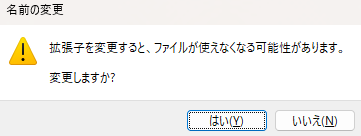
と表示されるので「はい」を押します。
次にそれをダブルクリックして、
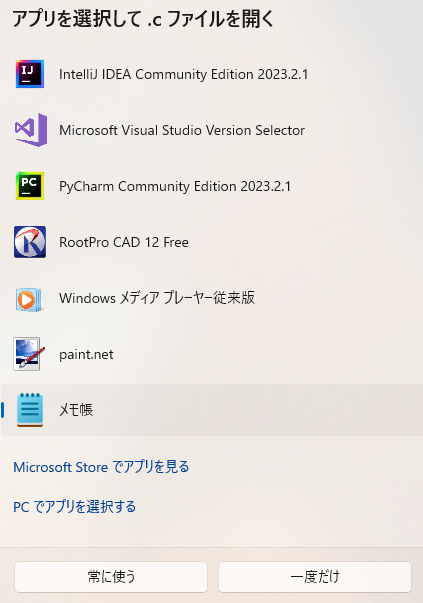
と表示されたらお使いのテキストエディター(またはメモ帳)を選択して、常に使うを押します。
開いたら、以下の内容をコピペします。
#include <stdio.h>
int main(void){
printf("Hello world");
}これで事前準備は完了です。
コンパイル
まずwindows左下のロゴを押し一番上にある、検索窓を押します。
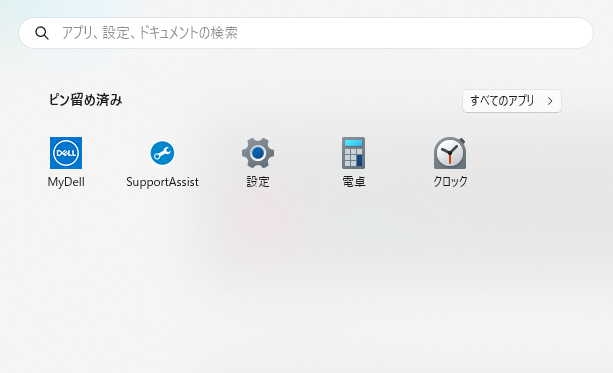
そして「developer」と打ち込み、developer PowerShell for VS 〇〇〇〇を押します。
〇〇〇〇は西暦が入ります。基本的に2022です。
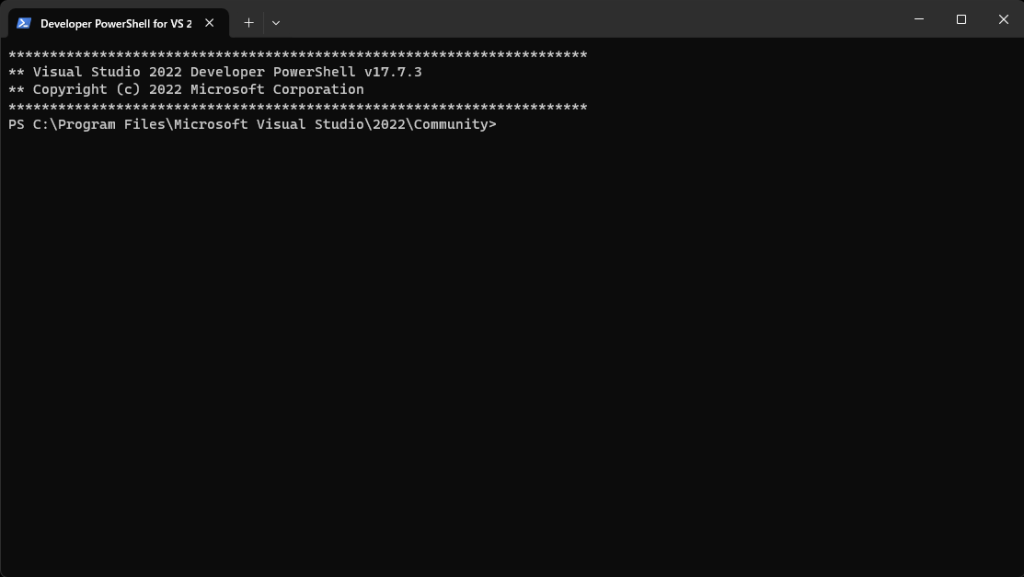
こんなのが開いたでしょうか?
そうしたら、
cd ~/Desktopと打ち込み、エンターを押します。
するとひだりの文字が
PS C:\Users\〇〇\Desktop>
となるはずです。
そうしたら、ここからが本番
cl compile_sample.cと打ち込みます。
このclというコマンドがC言語をコンパイルするコマンドなのです。
これでエンターを押すと、
わーっといろいろ表示されて完了するはずです。
もしここで赤文字が出たらコピペせずに打ち込んだのでしょう。
ちゃんとコピペしてください。
そうしたら、実行します。
./compile_sample.exeどうですか?
Hello Worldと表示されたら大成功です。
終わりに
どうでしたでしょうか?
役に立ったと思えてもらえれば幸いです。



コメント